Solución Hay un problema con el certificado de seguridad de este sitio web.
Miscelánea / / November 28, 2021
¿Alguna vez has pensado en pasar un día sin internet? Internet se ha convertido en una parte indispensable de nuestras vidas. ¿Qué sucede si experimenta el problema al acceder a un sitio web en particular? Muchos usuarios informaron que se encuentran con "Hay un problema con el certificado de seguridad de este sitio web " Error al intentar acceder a sitios web seguros. Además, a veces no tendrá ninguna opción para continuar u omitir este mensaje de error, lo que hace que este problema sea muy molesto.
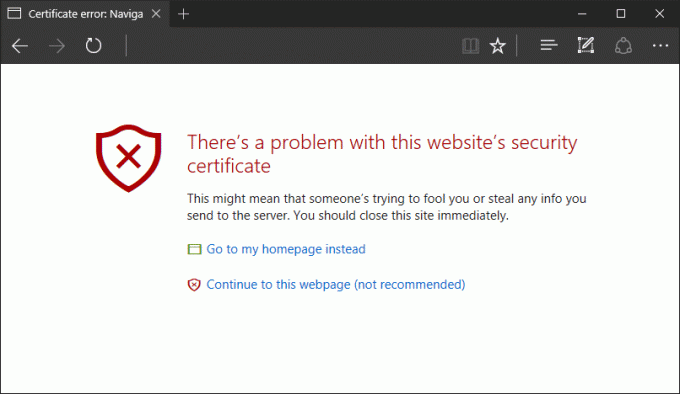
Si cree que cambiar de navegador puede ayudarlo, no lo hará. No hay ningún alivio en cambiar el navegador e intentar abrir el mismo sitio web que causa su problema. Además, este problema puede deberse a una actualización reciente de Windows que puede crear algún conflicto. Algunas veces, Antivirus también puede interferir y bloquear determinados sitios web. Pero no se preocupe, en este artículo, analizaremos las soluciones para solucionar este problema.
Contenido
- Solucionar Hay un problema con el error del certificado de seguridad de este sitio web
- Método 1: ajustar la fecha y hora del sistema
- Método 2: instalar certificados
- Método 3: desactivar la advertencia sobre la falta de coincidencia de la dirección del certificado
- Método 4: deshabilite TLS 1.0, TLS 1.1 y TLS 1.2
- Método 5: cambiar la configuración de los sitios de confianza
- Método 6: cambiar las opciones de revocación del servidor
- Método 7: eliminar las actualizaciones instaladas recientemente
Solucionar Hay un problema con el error del certificado de seguridad de este sitio web
Método 1: ajustar la fecha y hora del sistema
A veces, la configuración de fecha y hora de su sistema puede causar este problema. Por lo tanto, necesita corregir la fecha y hora de su sistema porque a veces cambia automáticamente.
1.Haga clic derecho en el icono de reloj colocado en la esquina inferior derecha de la pantalla y seleccione Ajuste la fecha / hora.

2.Si encuentra que los ajustes de fecha y hora no están configurados correctamente, debe apagar la palanca por "Establecer la hora automáticamente”A continuación, haga clic en el Cambio botón.

3.Realice los cambios necesarios en el Cambiar fecha y hora luego haga clic en Cambio.

4. Vea si esto ayuda, de lo contrario, apague el interruptor para "Establecer zona horaria automáticamente.“

5.Y en el menú desplegable Zona horaria, establezca su zona horaria manualmente.

9. Reinicie su PC para guardar los cambios.
Alternativamente, si lo desea, también puede cambiar la fecha y la hora de su PC usando el Panel de control.
Método 2: instalar certificados
Si esta usando explorador de Internet navegador, puedes instalar los certificados que faltan de los sitios web al que no puede acceder.
1.Una vez que se muestra el mensaje de error en su pantalla, debe hacer clic en Vaya a este sitio web (no recomendado).

2.Haga clic en el Error de certificado para abrir más información, luego haga clic en Ver certificados.
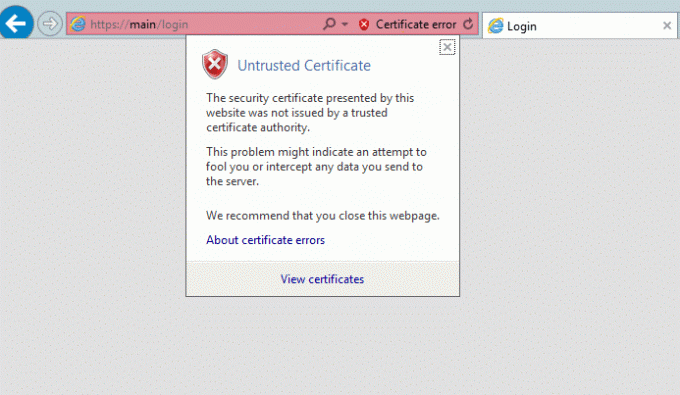
3.A continuación, haga clic en Instalar certificados.

4.Es posible que reciba un mensaje de advertencia en su pantalla, haga clic en Si.
5. En la siguiente pantalla, asegúrese de seleccionar "Máquina local"Y haga clic en Próximo.

6.En la siguiente pantalla, asegúrese de almacenar el certificado en Autoridades de certificación raíz de confianza.

7.Haga clic en próximo y luego haga clic en el Terminar botón.

8.Tan pronto como haga clic en el botón Finalizar, un diálogo de confirmación final se mostrará, haga clic en OK continuar.
Sin embargo, se recomienda solo instalar los certificados de los sitios web de confianza de esa manera puede evitar cualquier ataque de virus malicioso en su sistema. También puede consultar el certificado de sitios web particulares. Clickea en el Icono de candado en la barra de direcciones del dominio y haga clic en Certificado.
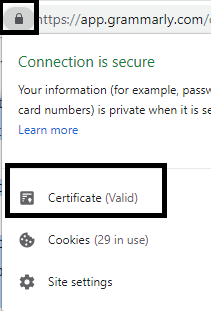
Método 3: desactivar la advertencia sobre la falta de coincidencia de la dirección del certificado
Es posible que se le emita un certificado de otro sitio web. Para solucionar este problema, necesita desactive la opción de advertencia sobre la falta de coincidencia de la dirección del certificado.
1.Presione la tecla de Windows + R y luego escriba inetcpl.cpl y presione Entrar para abrir Opciones de Internet.

2.Navegue hasta Lengüeta avanzada y ubicar Advertir sobre la opción de no coincidencia de la dirección del certificado bajo la sección de seguridad.
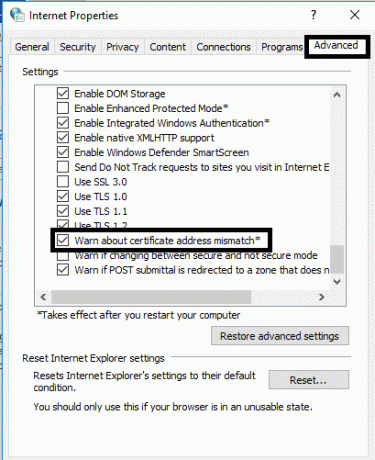
3.Desmarque la casilla junto a Advertir sobre la falta de coincidencia de la dirección del certificado. Haga clic en Aplicar seguido de Aceptar.

3.Reinicie su sistema y vea si puede Solución Hay un problema con el error del certificado de seguridad de este sitio web.
Método 4: deshabilite TLS 1.0, TLS 1.1 y TLS 1.2
Muchos usuarios informaron que incorrecto Configuración de TLS puede causar este problema. Si encuentra este error al acceder a cualquier sitio web en su navegador, podría ser un problema de TLS.
1.Presione la tecla de Windows + R y luego escriba inetcpl.cpl y presione Entrar para abrir Opciones de Internet.

2.Vaya a la pestaña Avanzado y luego desmarcar las casillas junto a "Utilice TLS 1.0“, “Utilice TLS 1.1", y "Utilice TLS 1.2“.
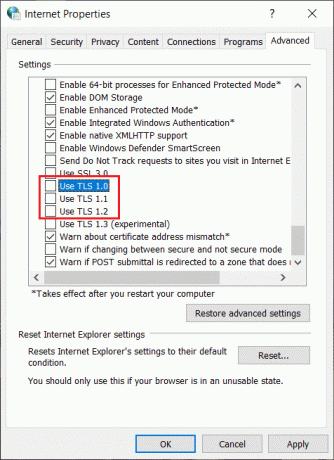
3.Haga clic en Aplicar seguido de Aceptar para guardar los cambios.
4.Finalmente, reinicie su PC y verifique si puede Solución Hay un problema con el error del certificado de seguridad de este sitio web.
Método 5: cambiar la configuración de los sitios de confianza
1.Abra Opciones de Internet y navega hasta Seguridad pestaña donde puedes ubicar Sitios de confianza opción.
2.Haga clic en el Botón de sitios.
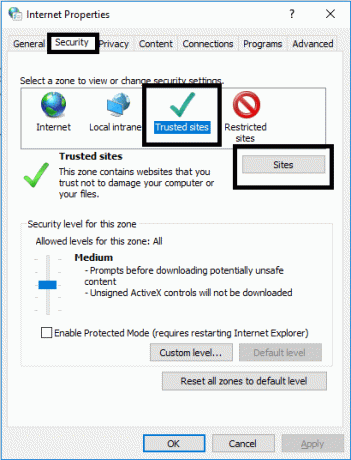
3.Entrar acerca de: internet en el campo "Agregar este sitio web a la zona" y haga clic en el Agregar botón.

4.Cierra la caja. Haga clic en Aplicar seguido de Aceptar para guardar la configuración.
Método 6: cambiar las opciones de revocación del servidor
Si te enfrentas al certificado de seguridad del sitio web mensaje de error, entonces podría deberse a una configuración incorrecta de Internet. Para solucionar el problema, debe cambiar las opciones de revocación de su servidor
1.Abrir Panel de control luego haga clic en Redes e Internet.

2.A continuación, haga clic en opciones de Internet en Red e Internet.

3.Ahora cambie a la pestaña Avanzado y luego a Seguridad Desmarcar el cuadro junto a "Verificar la revocación de la certificación del editor" y "comprobar la revocación del certificado del servidor“.

4.Haga clic en Aplicar seguido de Aceptar para guardar los cambios.
Método 7: Eliminar actualizaciones instaladas recientemente
1. Abra el Panel de control buscándolo usando la barra de búsqueda.

2.Ahora desde la ventana del Panel de control, haga clic en Programas.
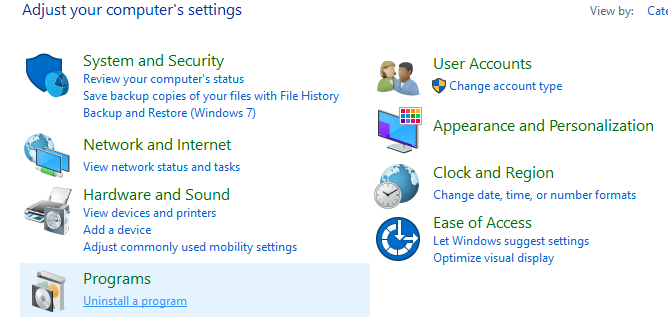
3.bajo Programas y características, haga clic en Ver actualizaciones instaladas.
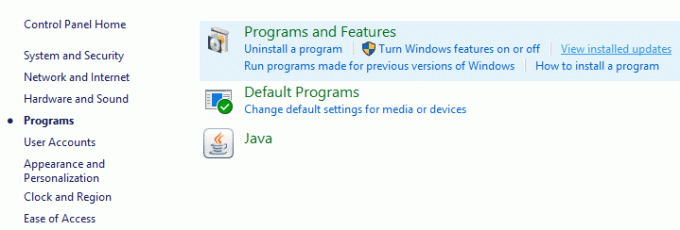
4.Aquí verá la lista de actualizaciones de Windows instaladas actualmente.
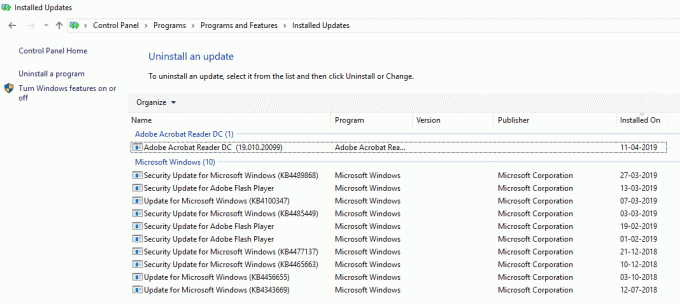
5.Desinstale las actualizaciones de Windows instaladas recientemente que podrían estar causando el problema y, después de desinstalar dichas actualizaciones, su problema puede resolverse.
Recomendado:
- La guía definitiva para administrar la configuración de privacidad de Facebook
- ¿Windows 10 atascado en la pantalla de bienvenida? ¡10 formas de solucionarlo!
- 3 formas de olvidar una red Wi-Fi en Windows 10
- Corregir el corrector ortográfico que no funciona en Microsoft Word
Con suerte, todos los métodos mencionados anteriormente Solución Hay un problema con el certificado de seguridad de este sitio web. mensaje de error en su sistema. Sin embargo, siempre se recomienda navegar por aquellos sitios web que tengan un certificado de seguridad. El certificado de seguridad de los sitios web se utiliza para cifrar los datos y protegerlo de virus y ataques maliciosos. Sin embargo, si está seguro de que está navegando por el sitio web de confianza, puede utilizar uno de los métodos anteriores para resolver este error y navegar por su sitio web de confianza fácilmente.



